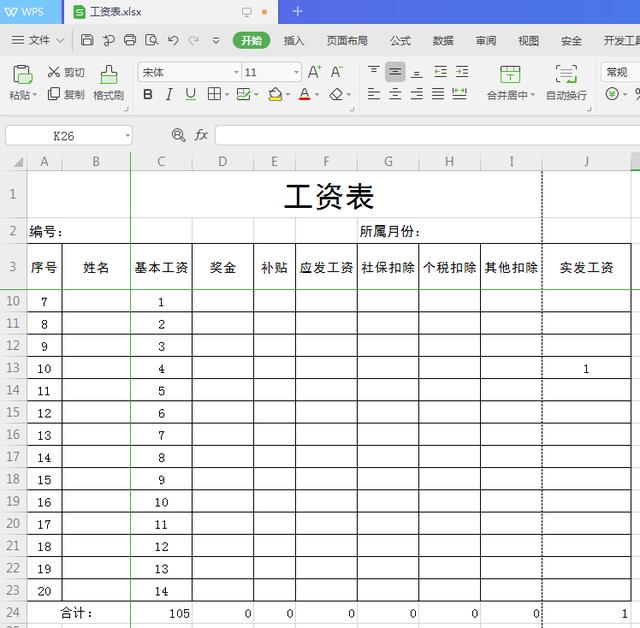作者:乔山办公网日期:
返回目录:excel表格制作
作为一家企业的财务,一到每个月发工资的时候是不是都比较头疼,一条条记录要进行复制、粘贴,稍有不慎便会出现错误,可谓是工程量大呀,那么作为财务的你是不是也在头疼复杂的工资表呢?不用担心,接下来给大家做一个简单的制作方法。
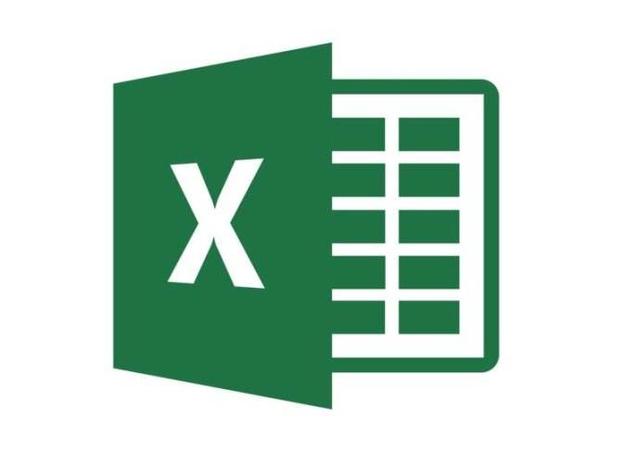
1、新建一个空白的excel表格(这里使用的是WPS),键入以下信息,包括:工资发放表、编号、所属月份、序号、姓名、基本工资、奖金、补贴、应发工资、社保扣除、个税扣除、其他扣款、实发工资等等;(具体内容可根据公司情况而定)
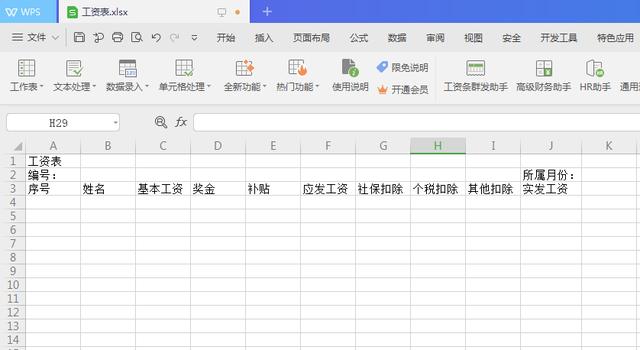
2、先输入前两行的序号1和2,向下拖到20即可。
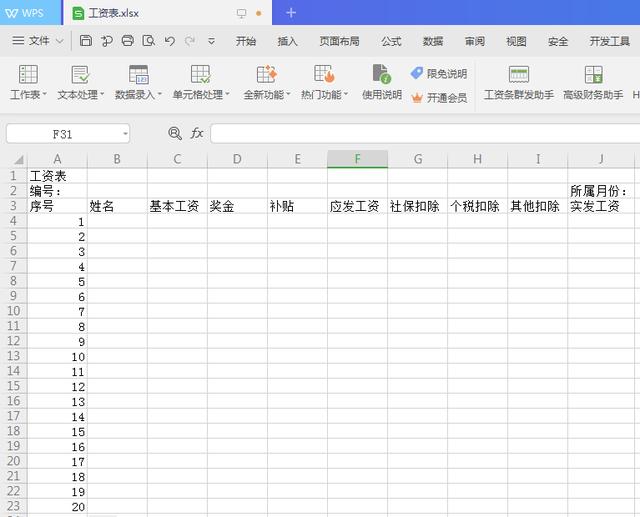
3、选中“工资表”,从A到J,点击“合并居中”按钮。
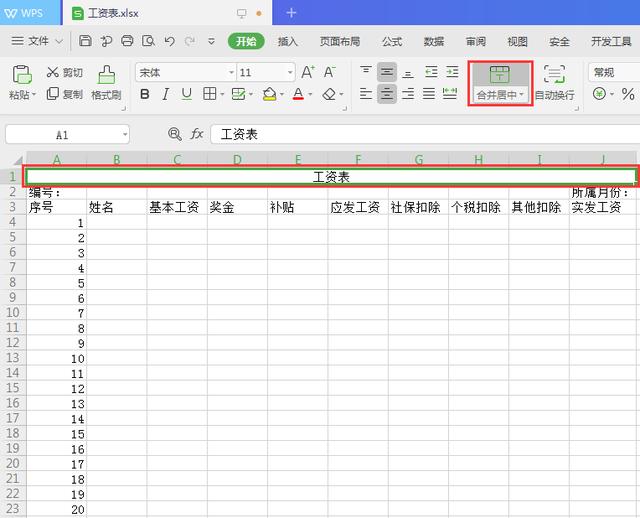
4、选中“编号”和“所属月份”需要的单元格,合并单元格再左对齐。
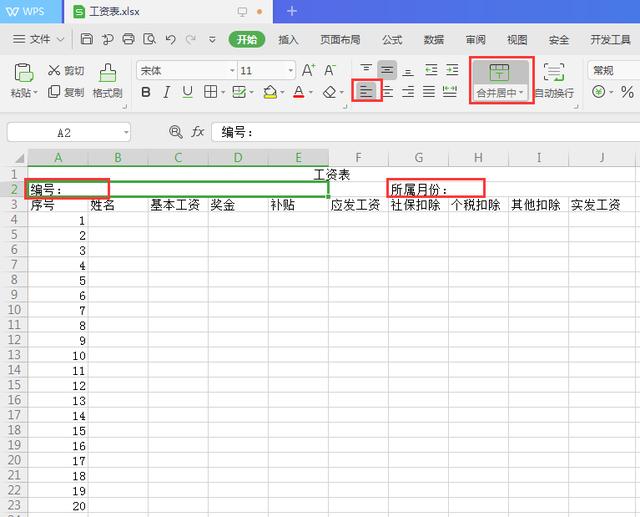
5、选中下方单元格,设置居中对齐。
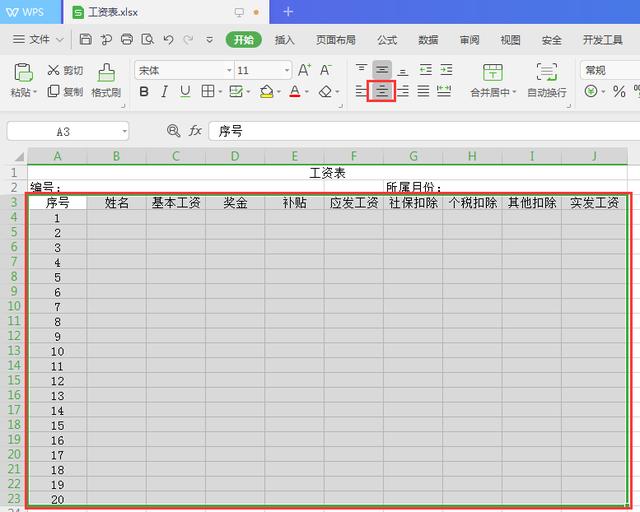
6、为了打印效果,需要调整一下行高和列宽,A、B、E、J列宽分别改为4.5、9.38、5.5、12.38,1、2、3行的行高改为41.25、22.5、40.5,后面行高统一改为19.5;
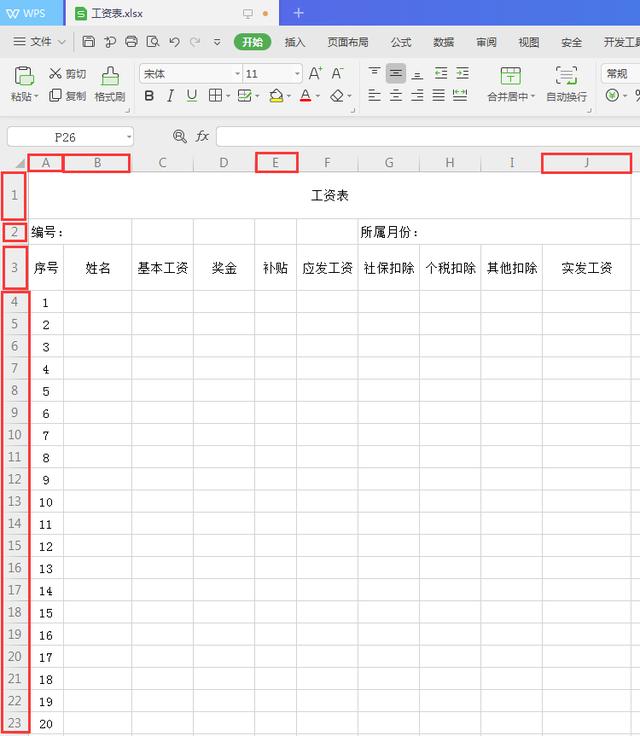
7、选中3以下的区域设置以下边框。
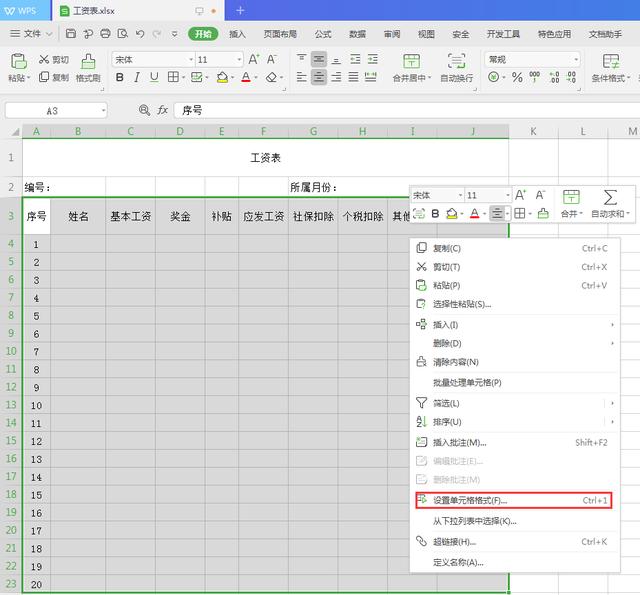
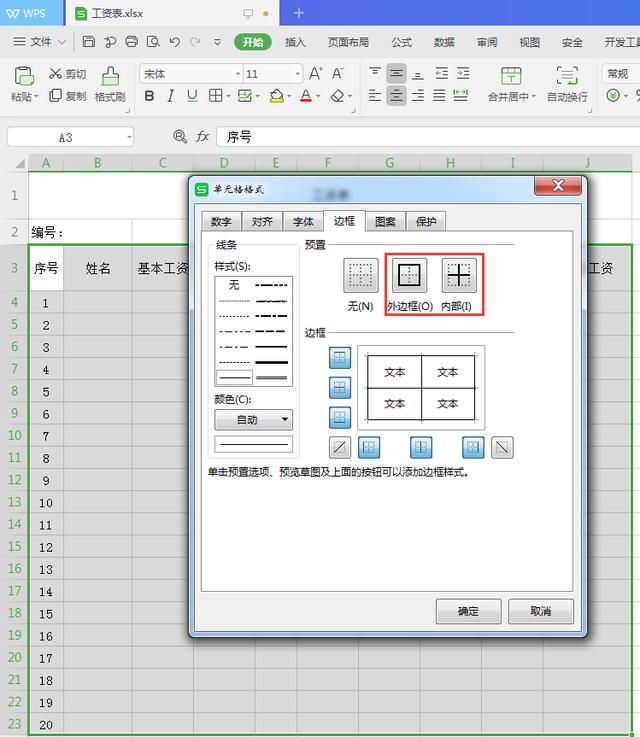
8、调整字体及大小,前三行字体都改为黑体,“工资发放表”字体大小为26,第2行字体大小为12,后面字体大小维持11不变;
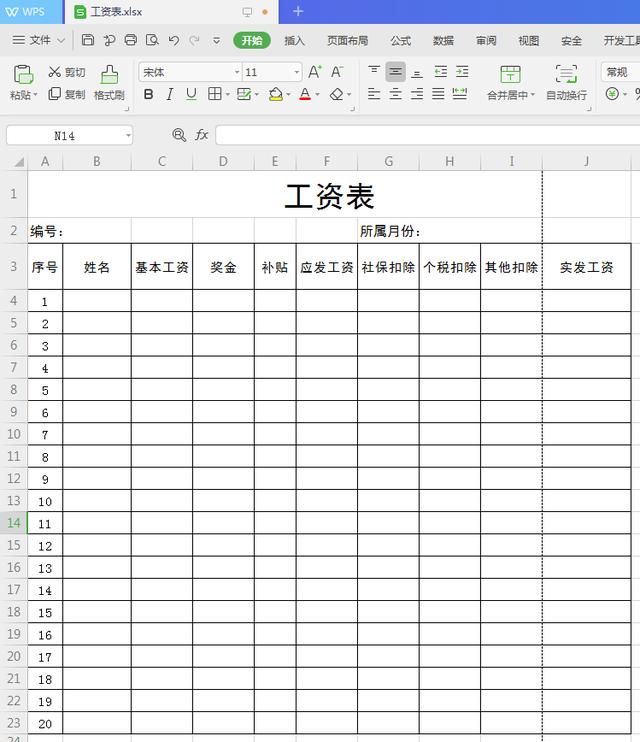
9、可以设置冻结窗格,方便工资表的浏览,如图选中单元格,冻结窗格;
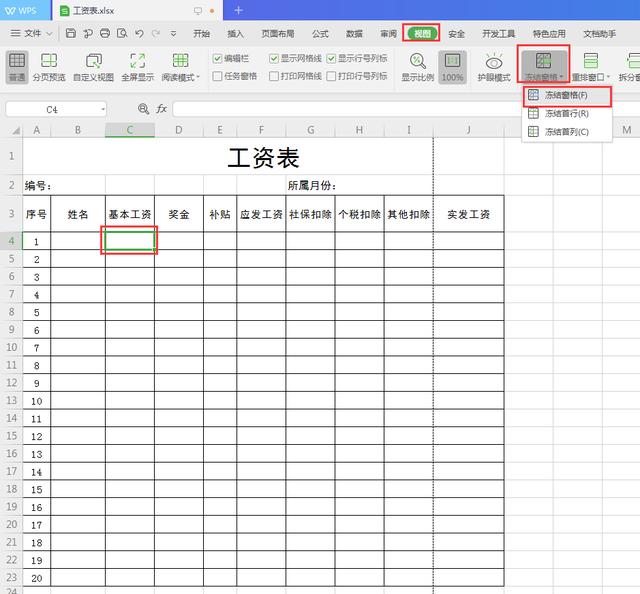
10、最后合计行添加求和函数=SUM(X4:X33),然后就会根据上面的数据自动求和了;